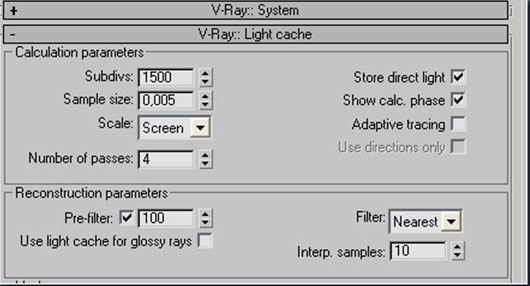3ds Max建模教程:打造极品车:马自达CX-9(15)
来源:网络 作者:未知 发布时间:2011-01-28 23:49:51 网友评论 0 条
色彩校正:
CG图片制作很重要的一点就是收尾工作。就拿这张图片来说,我就需要在Photoshop下校正一下它的色彩。因为我们的这张图片是直接从3D MAX中渲染得到的,可能你已经注意到了,这张图片的色彩构成中蓝色过重,下面就让我们将它纠正过来(Fig.31)。首先,我们给它添加一个threshold修改器(Fig.32),接下来将这个工具条移动到屏幕左方,现在,在屏幕上你只能看见以前颜色最深的区域。按住Shift键(鼠标指针变为十字形)并选择最暗的区域(Fig.33),然后,将工具条移动到相反的方向再用同样的方式做一次。这时,你应该可以看见两个分别标记为“1”和“2”的十字。点击cancel键后,我们就设置好了从黑到白的变化。现在是调节灰度的时间了,我们来添加一个新的图层,灰度调节为50%,并且设置blending选项为“different”。之后,为这个新图层添加一个新的 threshold修改器,移动这个工具条到左边,你看到的应该是灰色。按住Shift键再次选择,最后点击cancel键,现在看到的就应该是3个十字形,分别将它们标记为1、2、3,现在你可以删除那个新建的图层了(Fig.34)。接下来我们再给这张图片添加一个Curve修改器,,在Option按钮下你能看到3个观察器按钮。第一是黑点,第二个是灰色,最后一个是白点。执行这些功能时,你必须按下Shift键或者Caps Lock键(fig.35)。现在点击OK按钮,你看到的就是色彩校正后的图片(Fig.36)。

- 2009-10-20
- 2011-01-11
- 2009-10-20
- 2009-10-20
- 2009-10-20
- 2009-04-17
- 2009-03-30
- 2010-12-03
- 2009-10-20
- 2009-10-20
- 2010-08-17
- 2009-10-20
- 2009-10-20
- 2009-10-16
- 2009-10-20
关于我们 | 联系方式 | 广告服务 | 免责条款 | 内容合作 | 图书投稿 | 招聘职位 | About CG Time
Copyright © 2008 CGTime.org Inc. All Rights Reserved. CG时代 版权所有